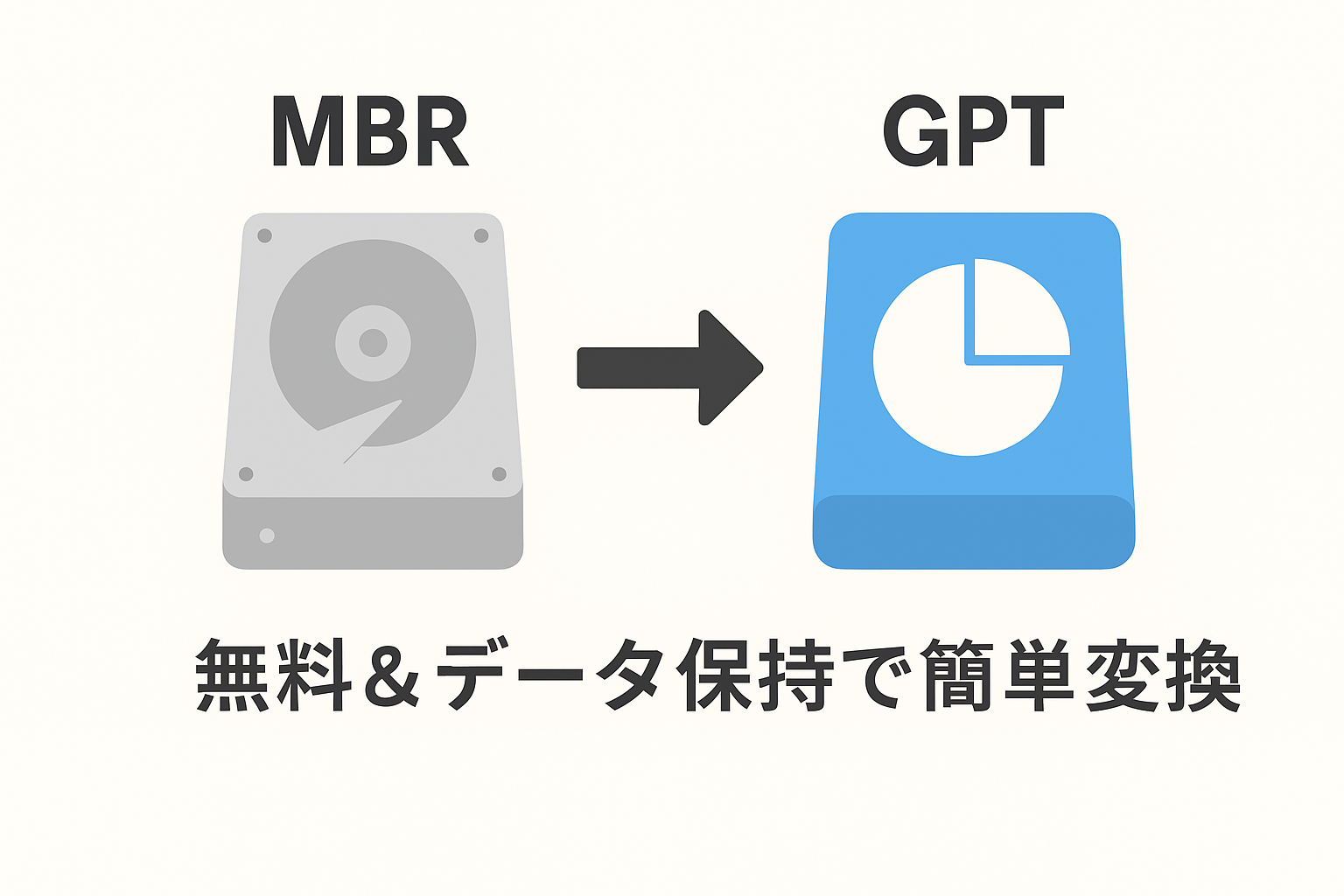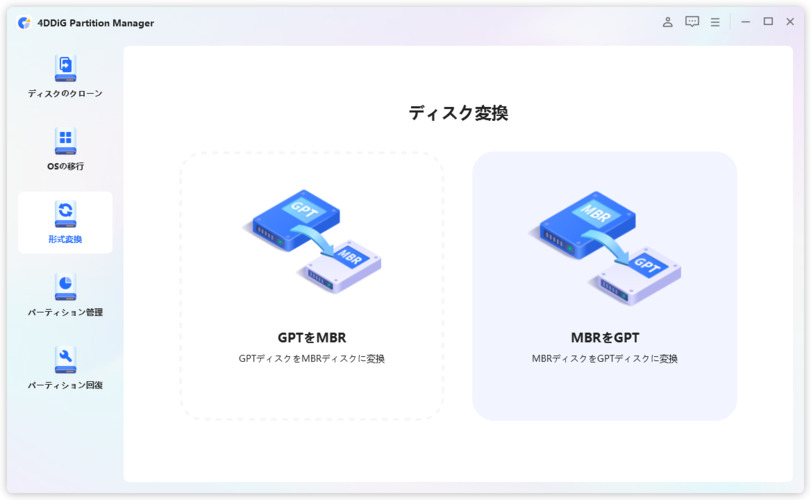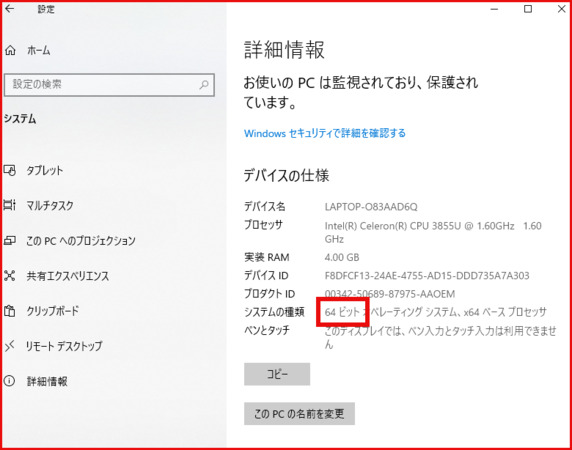コンピューターのブートプロセスにおける重要な要素であるMBRとは、しばしば様々な原因で故障や損傷を受ける可能性があります。MBRが損傷すると、システムは正常に起動できなくなることが多く、このような場合には迅速なMBR修復が求められます。本記事では、MBR修復のためにフリーソフトを用いた方法や、専門のツールを利用したブータブルメディアの作成、さらにはディスクイメージを用いた復旧手順について、具体的な解説を行います。これらのプロセスを通じて、読者がMBRの問題を自力で修復するための知識と技術を身につけることができるようになることを目指します。
Part1.MBRについて
MBRとは
MBR(Master Boot Record)とは、HDDやSSDなどの記憶装置の最初のセクタに存在する、OSがコンピュータを起動するために必要な情報が含まれている領域です。この領域にはパーティションテーブル情報やブートローダーが含まれています。
MBR状態確認
- 「Windowsキー + R」を押して「実行」を開きます。
- 「cmd」と入力して「Enter」キーを押して、コマンドプロンプトを開きます。
コマンドプロンプトに以下のコマンドを入力して、MBRの情報を表示します。
wmic diskdrive get status
Part2.MBRを修復する方法
方法1:MBR修復ツールでMBRを修復する
MBR(Master Boot Record)の問題を解決する最も効果的な方法の一つが、専用の修復ツールを使用することです。この方法では、4DDiG Partition Managerを例に、MBRを安全かつ確実に修復するプロセスを具体的に説明します。
安全なダウンロード
-
4DDiG Partition Managerをインストールして起動します。左のメニューバーで「パーティション回復」を選択し、「ブートセクタを修復する」を選択して進みます。
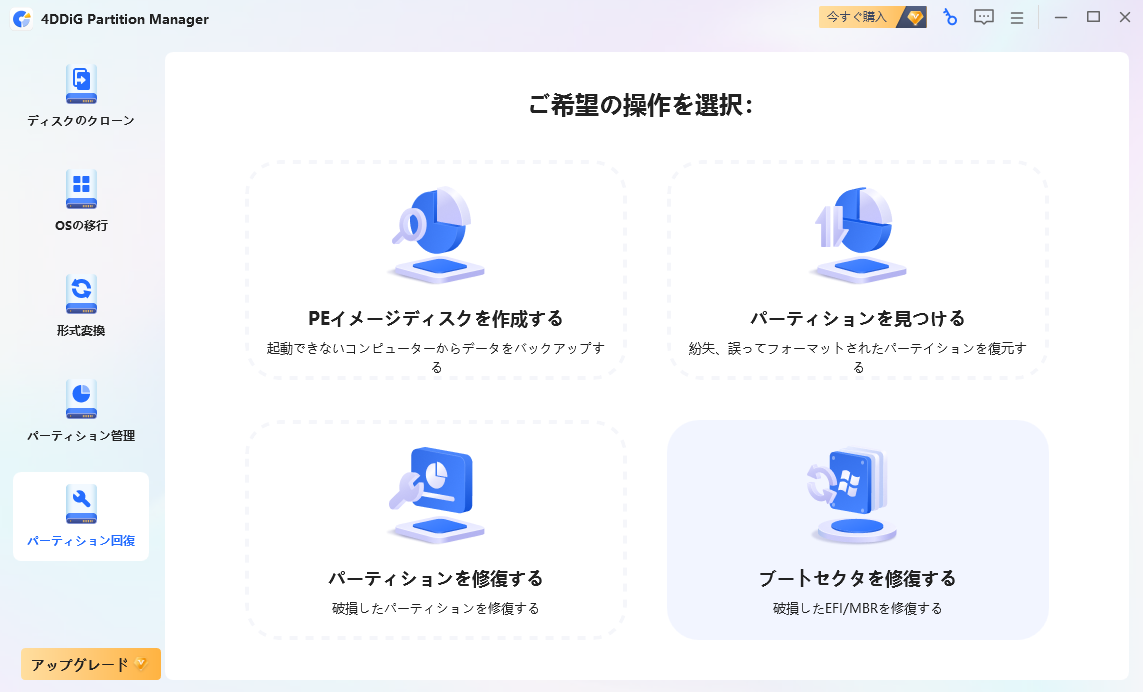
-
起動ディスクを選択し、修復が必要なシステムパーティションを選択します。
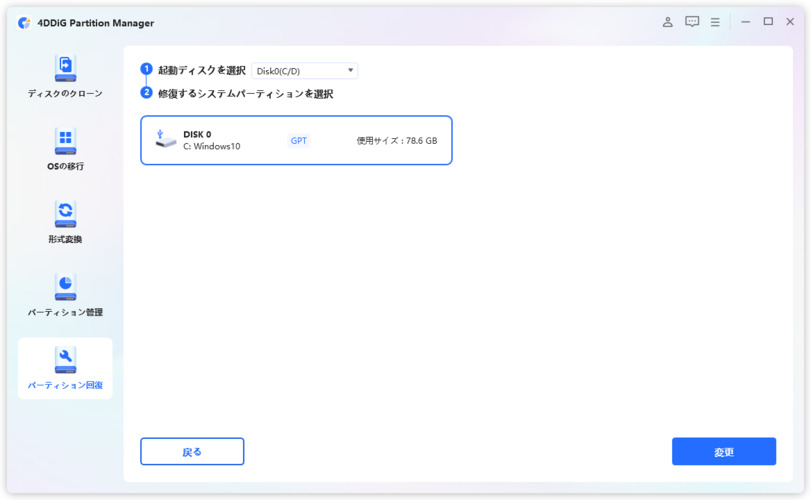
-
破損したブートローダーの修復には時間がかかりますので、しばらくお待ちください。ディスクの損傷を避けるため、ディスクを抜いたり、プログラムを終了したりしないでください。
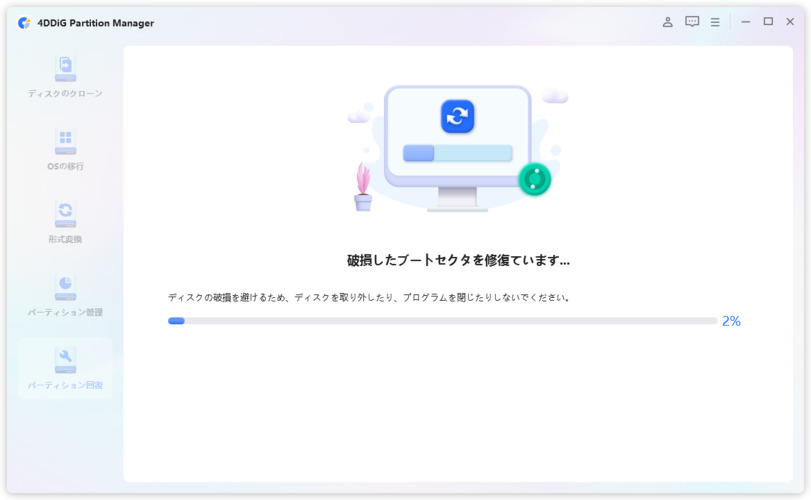
パソコン2台分のライセンスが登場し、ディスク管理がより便利に!
方法2:コマンドプロンプトでMBRを無料で修復する
- オリジナルのインストールDVD(またはリカバリUSB)を使用して起動します。
- 「ようこそ」画面が表示されたら、左下にある「コンピュータを修復」をクリックします。
次に「トラブルシューティング」を選択し、詳細オプション > 「コマンドプロンプト」を選択します。
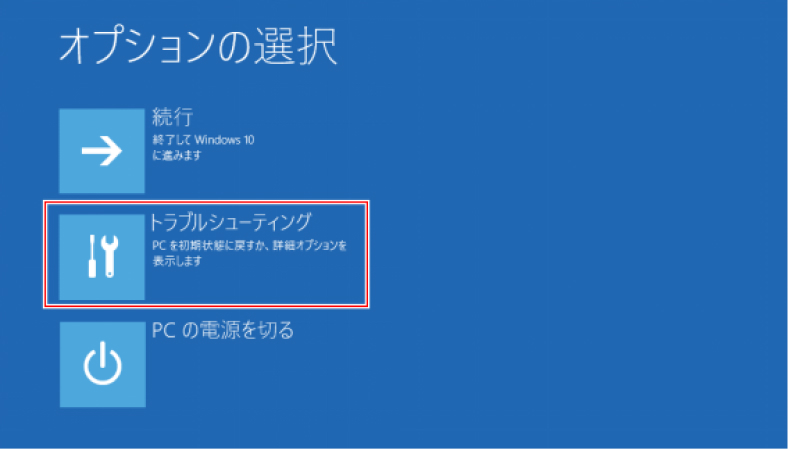
-
コマンドプロンプトが開かれたら、以下のコマンドを入力し、各コマンドの後にエンターキーを押します。
Bootrec.exe/fixmbr
Bootrec.exe/fixboot
Bootrec.exe/rebuildbcd
- これらの手順を完了した後、コマンドプロンプトを閉じ、DVDを取り出し、コンピュータを再起動します。
part3.さいごに
MBR(Master Boot Record)の問題は、データ損失やシステムのダウンタイムを引き起こす可能性があるため、迅速かつ適切な対応が必要です。4DDiG Partition Managerは、MBRの修復に優れたソリューションを提供します。このツールは、ユーザーフレンドリーなインターフェースと高度な機能を兼ね備えており、初心者からプロフェッショナルまで幅広いユーザーに対応しています。
安全なダウンロード
Part4.MBR修復によくある質問
1. MBRが壊れる原因は何ですか?
MBRは、ウイルス攻撃、物理的な損傷、誤った操作によって損傷することがあります。定期的なバックアップとセキュリティ対策が重要です。
ウイルスやマルウェアの感染:特定のウイルスやマルウェアがMBRを攻撃し、破壊することがあります。
ハードウェアの故障:ハードディスク自体の物理的な故障や、ハードディスクの接続ケーブルの問題などが原因でMBRが破壊されることがあります。
不適切なシャットダウン:電源が突然切れるなど、正しい手順を踏まずにシャットダウンすると、MBRが破損する可能性があります。
不正確な操作:ディスク管理ツールやパーティション管理ツールを誤って使用した場合、MBRが意図せず書き換えられたり削除されたりすることがあります。
ソフトウェアのバグ:オペレーティングシステムやブートローダーのバグにより、MBRが破壊されることがあります。
ファームウェアの更新失敗:ハードディスクやマザーボードのファームウェアを更新する際に問題が発生すると、MBRが壊れることがあります。
2.MBRをクリアするにはどうすればいいですか?
MBRを完全にクリアし、新しく初期化するには、専門のツールを使用して安全に行う必要があります。4DDiG Partition Managerでは、MBRをGPTに変換することも可能で、新しい環境での使用に適しています。

 ChatGPT
ChatGPT
 Google AI モード
Google AI モード
 Perplexity
Perplexity
 Grok
Grok